Kada član tima stvori popis na radnoj površini, popis je moguće pregledavati i uređivati na stolnim i mobilnim uređajima.
Dva su glavna načina prikaza popisa aplikacije Teams: u standardnom obliku popisa i kao galerija. Oba prikaza pružaju mnogo fleksibilnosti i mogu se opsežno prilagoditi za rad u vašem timu. Osim toga, mnogi uobičajeni zadaci dostupni su iz oba prikaza.
Sadržaj članka
Promjena prikaza
-
U gornjem desnom kutu popisa odaberite strelicu prema dolje i odaberite željeni prikaz.
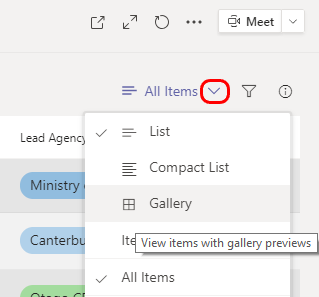
Prikaz popisa
To je poznati oblik popisa. Svaki stupac predstavlja podatak za praćenje stavki popisa. Svaki redak predstavlja stavku na popisu. U sljedećem se primjeru svaka stavka odnosi na pacijenta.
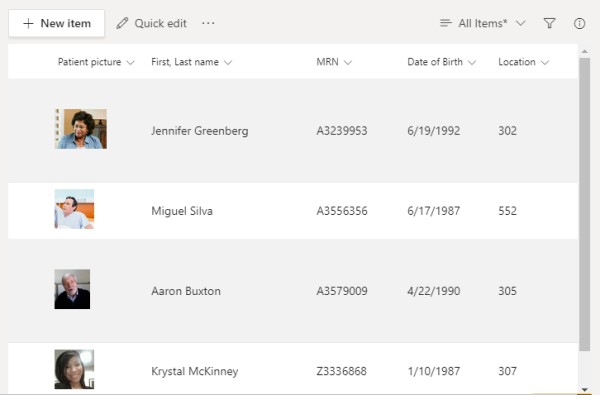
Promjena redoslijeda ili filtriranje stavki popisa
Mnoge mogućnosti prikaza dostupne su odabirom strelice dolje pokraj zaglavlja stupca. Mogućnosti se razlikuju ovisno o vrsti informacija u stupcu.
Evo primjera s popisa aplikacija za posudbu u banci, nakon čega slijede opisi mogućnosti.
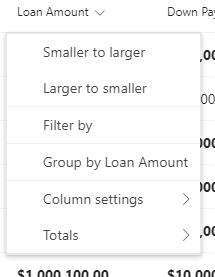
|
Za |
Odaberite |
|---|---|
|
Naručite popis na temelju iznosa zajma |
Manje do veće ili veće do manje |
|
Filtriranje po unosu u ovom stupcu – na primjer, prikaži samo aplikacije za posudbu za 500 000 USD |
Filtriraj prema , a zatim odaberite unose za prikaz |
|
Rasporedite popis tako da se aplikacije za zajam prikazuju ispod svakog iznosa kredita |
Grupiraj po iznosu zajma |
|
Unesite razne promjene svojstava stupaca, oblika, položaja itd. |
Postavke stupca |
|
Prikaz statističkih podataka o iznosima stupaca, kao što su prosjek ili zbroj |
Ukupno |
Za dodatne mogućnosti filtriranja odaberite 
Prikaz Galerija
Taj oblik ističe slike u unosima i prikazuje svaku stavku na kartici.
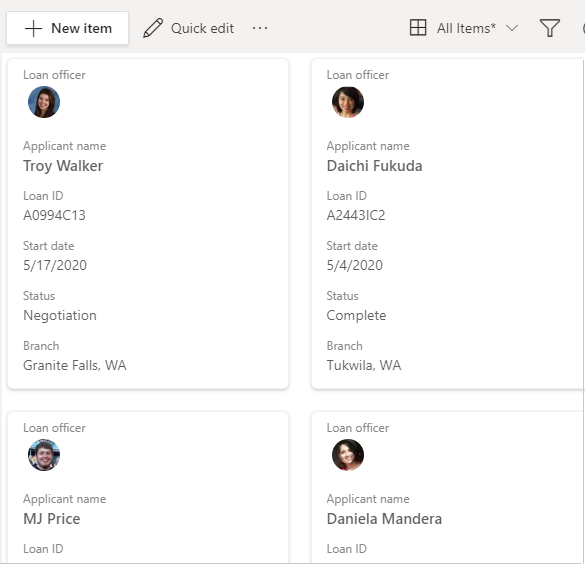
Kao i prikaz popisa, prikaz galerije možete filtrirati tako da odaberete 
Prikaz popisa
-
Idite na kanal na kojem se nalazi popis i dodirnite Više.
-
Dodirnite naziv popisa.
Promjena redoslijeda ili filtriranje stavki popisa
Pomoću bilo kojeg stupca popisa promijenite prikaz.
-
Dodirnite strelicu dolje pokraj zaglavlja stupca.Ovisno o vrsti podataka u stupcu, vidjet ćete nekoliko mogućnosti. Ovo je primjer s popisa pacijenata bolnice. U ovom se stupcu prikazuju datumi prijama bolesnika.
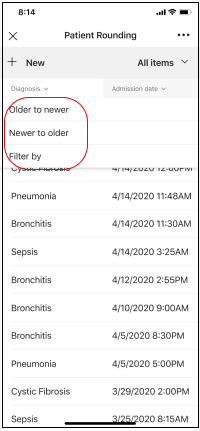
-
Dodirnite mogućnost prikaza koja odgovara vašim potrebama: • Da biste popis poredili na temelju datuma prijema bolesnika, dodirnite Starije na novije ili novije na starije.• Da biste filtrirali prema datumu prijama– na primjer, da biste pregledali samo pacijente koji su primljeni 25. 5. 2020. – dodirnite Filtriraj po , a zatim odaberite datum.
Želite li saznati više?
Podaci i popisi u sustavu SharePoint (prikazi)
Određivanje prioriteta zadataka za upravljanje sadržajem pomoću prikaza pozornosti
Napomena: U člancima sustava SharePoint ne odnosi se sav sadržaj na Teams.
Za IT administratore
Upravljanje aplikacijom Popisi za tvrtku ili ustanovu u aplikaciji Microsoft Teams










